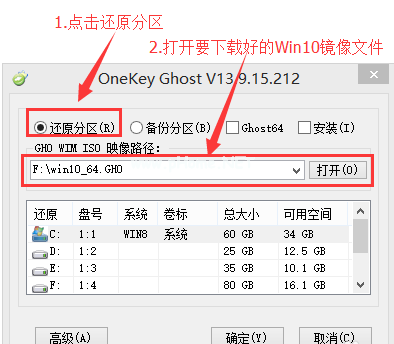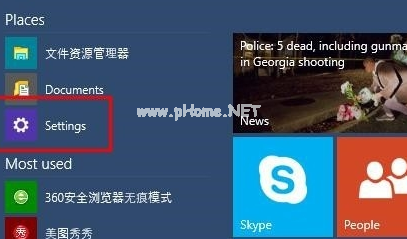小编教你简单几步安装windows10
- 时间:2024年07月18日 10:18:06 来源:魔法猪系统重装大师官网 人气:4986
作为一名园林艺术家编辑,我注意到近期有许多朋友对win10系统产生了浓厚兴趣。鉴于大家的需求,我特此收集了一些相关资料,并整合了自己在这方面的见解,为大家带来一系列关于win10安装教程的文章。希望我的分享能为大家提供帮助。
对于想要安装win10的朋友,我为大家总结了一个简单的图文教程。接下来,就让我带领大家一起来看看win10的安装过程吧。
安装win10所需的步骤如下:
1、打开已下载好的Onekey ghost镜像安装器。在软件界面中,选择“还原分区”,然后在“GHO WIM ISO映像路径”中找到并选择您下载好的Win10正式版系统镜像文件Win10_64.GHD。

安装win10(图1)
2、接着,在下方选择“还原到C盘”(注意:是点击C盘一下,点击后它会变成蓝色),然后点击“确定”。

安装win10(图2)
3、随后,会出现一个提示框,询问是否重启安装系统。我们只需点击“是”按钮即可。

安装win10(图3)
4、接下来,电脑会自动重启。重启后,我们会看到一个界面,此时无需做任何操作,只需耐心等待进度条完成即可。

安装win10(图4)
5、耐心等待win10系统安装完成。安装过程需要5-15分钟。在此期间,我们只需等待,直到电脑进入桌面,重装系统才算完成。
- Win7教程 更多>>
- U盘教程 更多>>
-
- 小编教你U盘格式化不了怎么办07-17
- 制作u盘系统安装盘图文教程07-17
- 小编教你u盘插电脑没反应怎么办07-17
- 小编教你怎么查看缩水U盘07-16
- 小编教你怎么将U盘数据恢复07-16
- u盘启动盘制作图解07-16
- U盘读写速度制作步骤07-16
- 小编教你台电U盘修复工具07-16
- Win10教程 更多>>
-
- 小编教你简单几步安装windows1007-18
- 小编教你windows10 英文07-18
- 小编教你win10如何找控制面板07-18
- 小编教你win10分辨率设置方法07-18
- 小编教你win10专业版永久激活07-18
- 小编教你win10镜像安装方法07-18
- 小编教你Windows10安装07-18
- 小编教你快速免费升级win1007-18
- 魔法猪学院 更多>>
-
- 讲解专业数据恢复工具哪个好07-18
- 详解手机数据恢复工具哪个好用07-18
- 想知道磁盘数据恢复工具哪个好07-18
- 迷你兔数据恢复工具64位如何使用07-18
- 迷你兔电脑数据恢复工具使用方法07-18
- 硬盘数据恢复软件有哪些07-18
- 超级硬盘数据恢复软件如何使用07-18
- 电脑数据恢复软件哪个好用07-18